Axure8.0教程:身高标尺
北京/产品设计师/3年前/60浏览
版权
Axure8.0教程:身高标尺
本文分享了用Axure8.0制作身高标尺的方法,感兴趣的小伙伴们一起来学习一下吧
本次分享的的案例是Axure8.0制作的身高标尺。

预览及下载地址:https://sw62vp.axshare.com
一、制作原型
1、拖入一个矩形元件,设置宽度:203px,高度:20px,输入内容:“请滑动标尺选择您的身高(cm)”在其下方拖入一个矩形元件,设置宽度:80px,高度:30px,隐藏其边框,命名为“身高”,设置文本颜色:#EB615F,在“身高”元件下方拖入一个垂直线,设置高度:22px,设置颜色:#EB615F,如图:
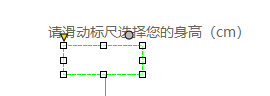
2、拖入一个动态面板,设置宽度:292px,高度:45px,双击进入动态面板,设置宽度:1114px,高度:45px,再双击点击动态面板,设置身高刻度(0-200),如图:

动态面板最终设计如图:

3、拖入一个矩形元件,输入内容:“您当前身高为:”设置文本颜色:#EB615F,在其右方拖入一个矩形元件,命名为“当前身高”,设置文本颜色:#EB615F,在“当前身高”元件右方拖入一个矩形元件,输入内容为:“cm”,设置文本颜色:#EB615F,如图:

所有元件设计完毕,如图:
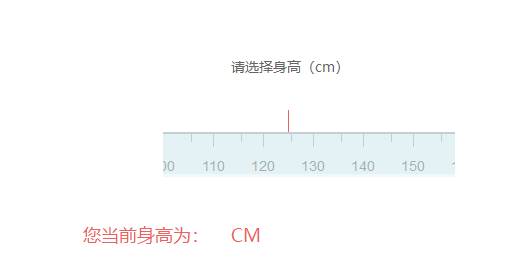
二、交互设置
点击动态面板进入,对动态面板进行“拖动时”和“载入时”事件进行设置。
1. 拖动时
1)对矩形元件“当前身高” 进行文本设置,如图:
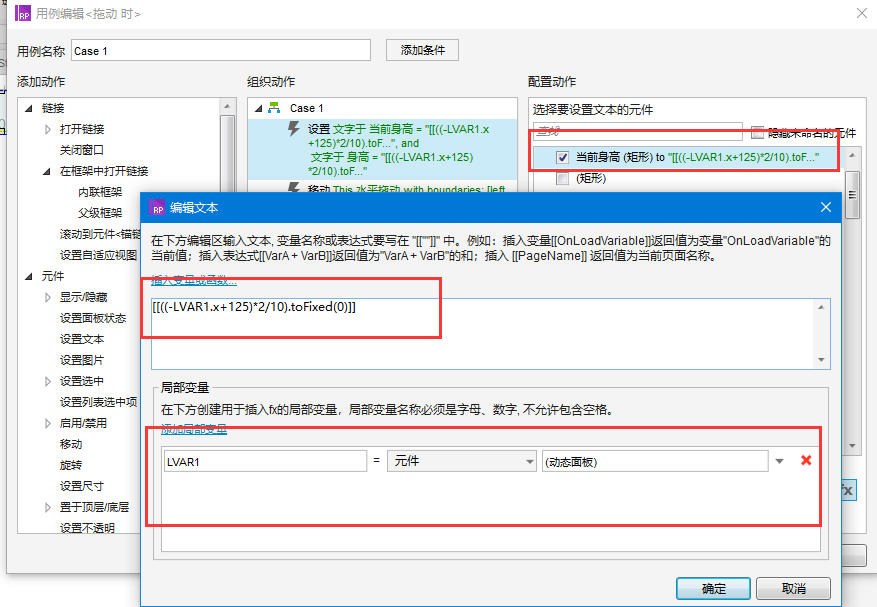
2)对矩形元件“身高” 进行文本设置,如图:
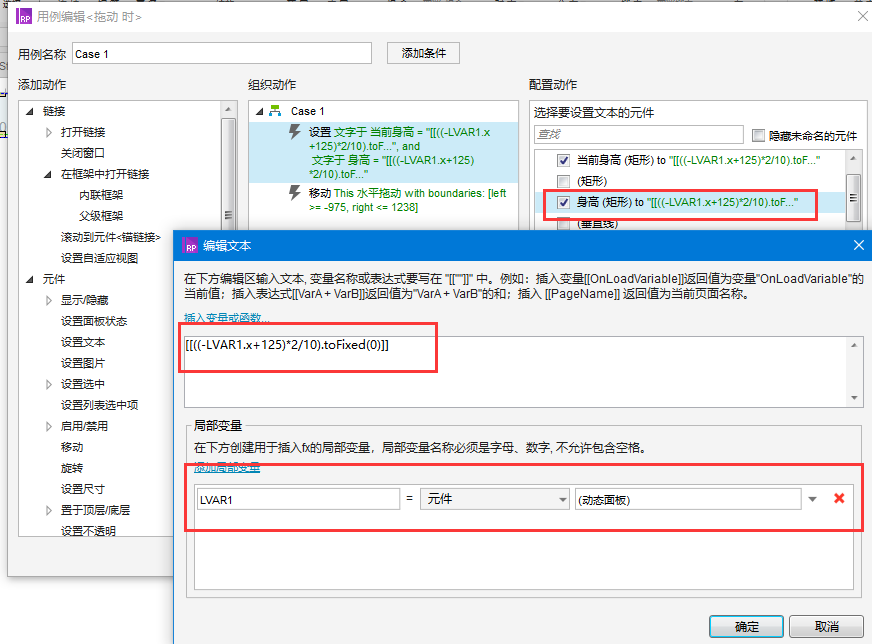
3)对当前动态面板进行“移动”设置,如图:
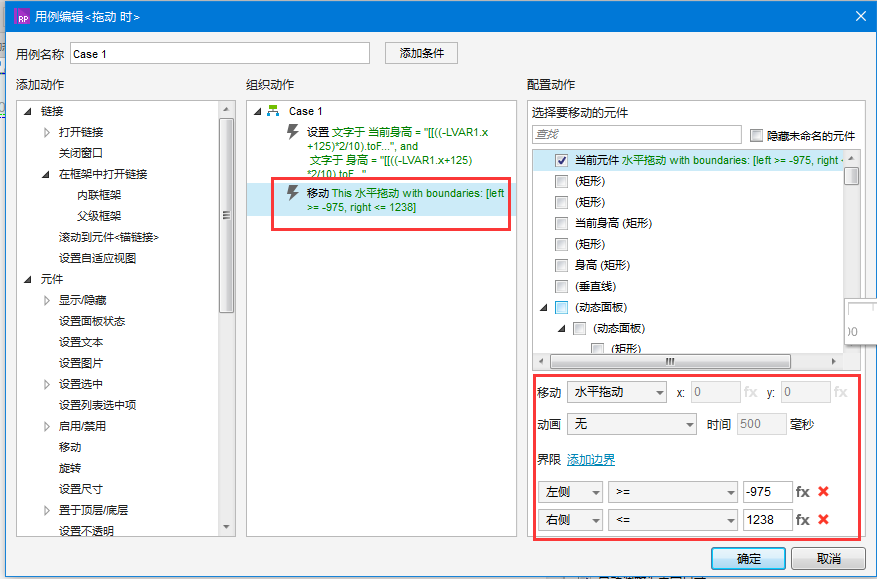
2. 载入时
1)对矩形元件“当前身高” 进行文本设置,如图:
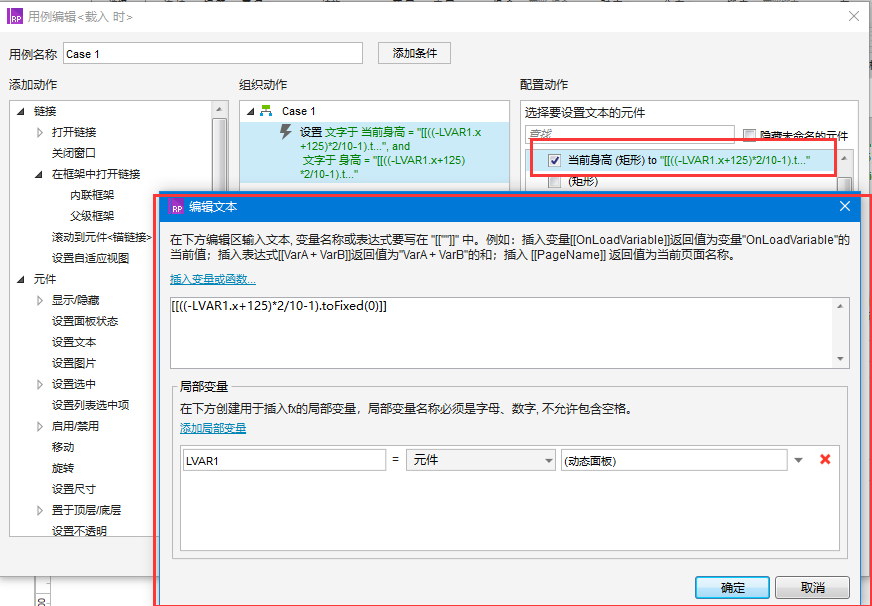
对矩形元件“身高” 进行文本设置,如图:
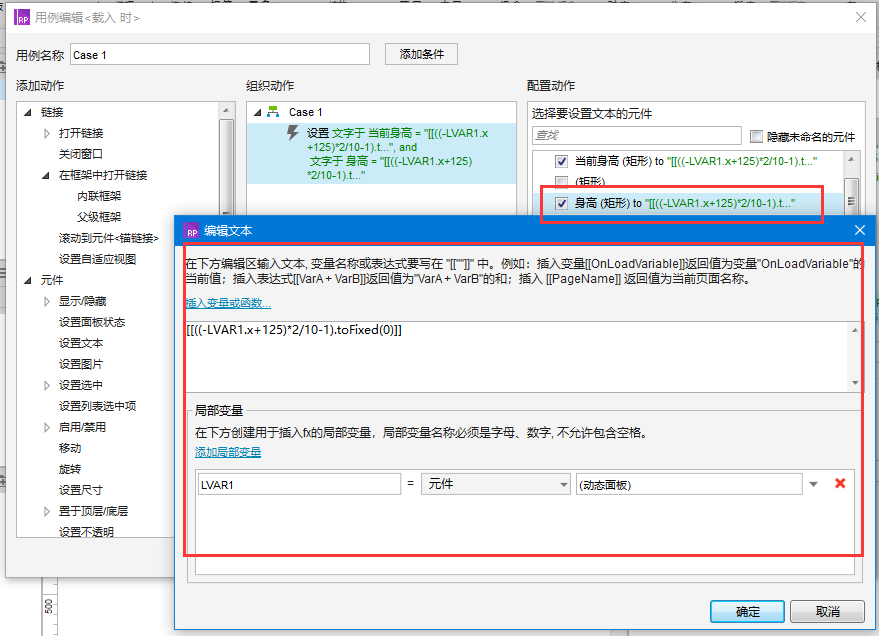
0
Report
声明
收藏
Share
相关推荐
in to comment
Add emoji
喜欢TA的作品吗?喜欢就快来夸夸TA吧!
You may like
相关收藏夹
Log in
推荐Log in and synchronize recommended records
收藏Log in and add to My Favorites
评论Log in and comment your thoughts
分享Share












































































